Microsoft Word: ¿cómo configurar el programa para que nunca se pierda un documento?
Sigue estos sencillos pasos y podrás asegurar todos tus archivos de Word de manera automática.
- ¿Posees un Smart TV de Samsung, LG o Sony? Así puedes ver más de 50 canales gratuitos
- ¿Qué es Rakuten TV y cómo instalarla en tu Smart TV para ver miles de películas y series gratis?
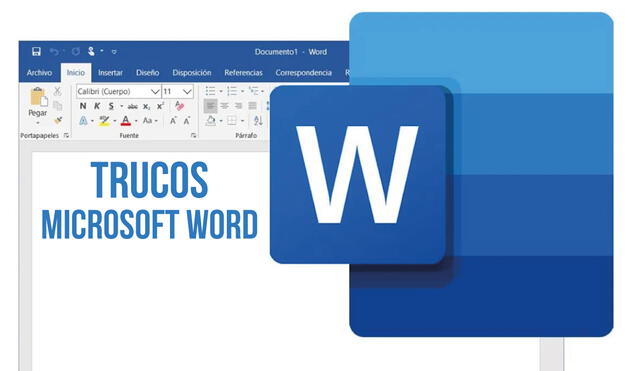
Microsoft viene realizando algunos cambios en las aplicaciones de Office, y, al parecer, Word ha sido la más beneficiada, pues se ha reportado que una nueva función permitirá que nunca más se vuelvan a perder los documentos en los que un usuario se encuentre trabajando.
Esta solución al programa de ofimática es prácticamente un truco que ya está puesto en marcha, y que tiene como detalle más importante una opción para poder especificar una ruta de disco en la que deseamos que se guarden todas las copias de seguridad de nuestros archivos.
Con ello, se tendrán localizados los ficheros temporales correspondientes a cada documento del ordenador, así ocurra alguna falla en la PC o se cierre Word repentinamente. A continuación, te enseñamos el paso a paso para aplicar este útil método.
PUEDES VER: ¿Sabes el truco para escribir un documento de Microsoft Word con tu voz? Aquí te diremos
Guía sencilla para no perder nunca más un documento en Microsoft Word:
- Abre el programa como siempre lo has hecho y luego accede a la página de configuración.
- Ahí, Office permite personalizar el funcionamiento del editor de texto con varios apartados.
- Deberás seleccionar el menú Archivo de la interfaz principal de Word, para luego seleccionar la entrada de opciones que veremos en pantalla.
- En el panel izquierdo de la ventana, aparecerá el apartado Guardar, con el cual podremos modificar el tiempo de guardado automático de los documentos.
- Finalmente, podremos configurar este lapso de tiempo, incluso, para que se lleve a cabo cada minuto.
- Y listo. Tus archivos se guardarán de manera automática siempre de acuerdo al tiempo que el usuario indique.
De igual modo, hay ciertos métodos para poder recuperar los archivos que no se hayan guardado en Word antes de aplicar este efectivo truco. Aquí te dejamos un video tutorial para que puedas aplicarlo en tu computadora o laptop.
Los artículos firmados por La República son redactados por nuestro equipo de periodistas. Estas publicaciones son revisadas por nuestros editores para asegurar que cada contenido cumpla con nuestra línea editorial y sea relevante para nuestras audiencias.
